Az SSD a BIOS-ban van, de a Windows 10 nem indul be róla
A szilárdtestalapú meghajtók (SSD)(Solid-state drives (SSD)) a hagyományos merevlemez-meghajtók ( HDD ) gyorsabb frissítését jelentik. Az SSD(SSDs) -k nem csak sebességben, hanem teljesítményben és tartósságban is felülmúlják a HDD -ket. (HDDs)Ez a bejegyzés nem arról szól, hogy milyen nagyszerűek az SSD-k, és miért érdemes frissíteni . Egy olyan problémáról van szó, amelyet a felhasználók tapasztaltak az SSD -ről történő rendszerindítás során .
A számítógép indításakor felkéri, hogy válassza ki a rendszerindító eszközt, ha több meghajtója van. A probléma az, hogy bár a BIOS látja a csatlakoztatott SSD -t, nem hajlandó elindulni róla.
A BIOS(BIOS) felismeri az SSD -t, de nem indul el róla
Ha a BIOS megtalálta, észleli és felismeri az SSD -t, de a Windows 10 nem indul el, a probléma megoldásához a következőket kell tennie:
- Engedélyezze a Legacy bootot a BIOS-ban.
- Állítsa vissza a BIOS beállításait.
Olvasson tovább, miközben a fenti műveleteket könnyen követhető lépésekre bontjuk.
1] Engedélyezze a Legacy boot funkciót a BIOS-ban
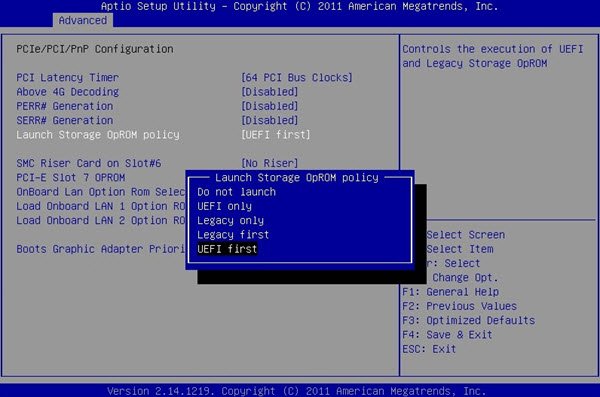
Kapcsolja ki a számítógépet, majd kapcsolja be újra. Azonnal(Immediately) elindul, nyomja meg többször az F2 billentyűt, amíg meg nem jelenik a BIOS Setup Utility képernyő. Itt a bal és jobb iránygombok segítségével navigálhat a szomszédos lapokra.
Az iránygombbal lépjen a Boot fülre, és görgessen le az UEFI/BIOS Boot Mode opcióig.
Nyomja meg az ENTER billentyűt, és a rendszer felkéri, hogy válasszon.
Vigye a kurzort a Legacy boot módra, és nyomja meg az ENTER gombot(ENTER) a kiválasztásához.
Most lépjen ki a BIOS menüből, és hagyja, hogy gépe folytassa a Windows indítását a Legacy Boot segítségével .
MEGJEGYZÉS:(NOTE: ) A fenti folyamat némileg eltérhet a különböző gyártók alaplapjainál.
2] Állítsa vissza a BIOS-beállításokat
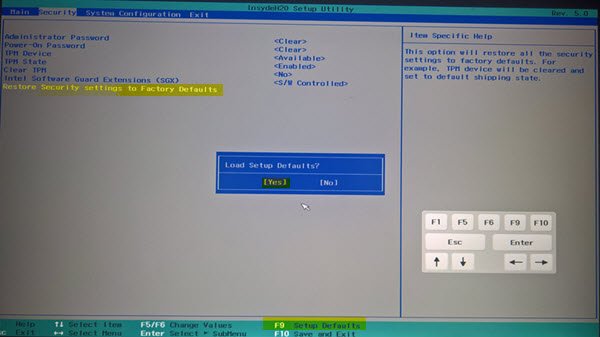
Számos módja van a BIOS visszaállításának , de a legbiztonságosabb és leginkább nem technikai módszer az UEFI vagy a BIOS menüből való megtétele. Először(First) indítsa újra a számítógépet.
Tartsa lenyomva a SHIFT billentyűt, miközben a számítógép elindul, és megjelenik a Speciális hibaelhárítási beállítások(Advanced troubleshooting options) képernyő. Lépjen a Troubleshoot > Advanced Options , és válassza az UEFI firmware-beállításokat.(UEFI Firmware Settings.)
Végül folytassa a gép újraindítását. Indításkor a beállítás menübe kerül. Itt keresse meg a reset gombot. A gombot nem kell feltétlenül reset címkével ellátni ; a gyártó bárminek nevezheti.
Ellenőrizze a beállításokat, például a konfigurációt(configuration) , a beállításokat(settings) , a beállításokat(options) stb. A beállítási oldalon nyomja meg a gombot az alapértelmezett(default) BIOS-beállítások betöltéséhez, majd kattintson az Igen(Yes) gombra, amikor a rendszer kéri a bejegyzés hitelesítését.
Most már elhagyhatja a Speciális beállítások(Advanced Settings) és a rendszerindítási lehetőségek területet. A folyamat befejeztével a BIOS - beállítások visszaállnak az eredeti értékekre, és most már elindulhatnak az SSD -ről .
Remélem ez segít.
Related posts
A Windows rendszerindítása UEFI vagy BIOS firmware-be
A Windows számítógép minden alkalommal elindul a BIOS-ba, amikor bekapcsolom
A Windows 11/10 számítógép nem indul el a BIOS-ból
A BIOS elérése és a rendszerindítási sorrend módosítása a Windows bármely verziójához
A rendszerindítási sorrend megváltoztatása a Windows PC BIOS-jában
A BIOS elérése és használata a VMware Workstationben
Hogyan ellenőrizhető, hogy számítógépe UEFI-t vagy Legacy BIOS-t használ-e
6 módszer a BIOS eléréséhez Windows 10 rendszerben (Dell/Asus/HP)
Hogyan lehet letiltani a BIOS gyorsítótárat vagy az árnyékolást?
A Legacy cseréje UEFI-re a Windows 11/10 újratelepítése nélkül
Mi az a BIOS és hogyan kell frissíteni a BIOS-t?
Hogyan lehet belépni a BIOS-ba a Windows 10 rendszerben
Hogyan lépjünk be a BIOS-ba Windows 10 rendszeren [ÚTMUTATÓ]
BIOS vagy UEFI jelszó beállítása és használata Windows 10 számítógépen
A CMOS visszaállítása vagy törlése Windows 11/10 PC-n
A VMWare Fusion BIOS beállítása túl gyorsan betöltődik?
A jelenlegi BIOS-beállítások nem támogatják teljes mértékben a rendszerindító eszközt
A lassú SSD rendszerindítási idők javítása Windows 10 rendszeren
A BIOS frissítése Windows 11/10 számítógépen
A naptár dátumának módosítása a BIOS-ban nem működik
